アフィニティデザイナーiPad版でストックイラストに挑戦7
- 2020.04.12
- How to
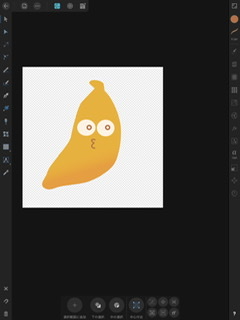
前の記事
早速いきます

エビチリさん(http://Twitter.com/ebitatt)が解決策注意点全て伝授して下さいました。
神かと思いました。
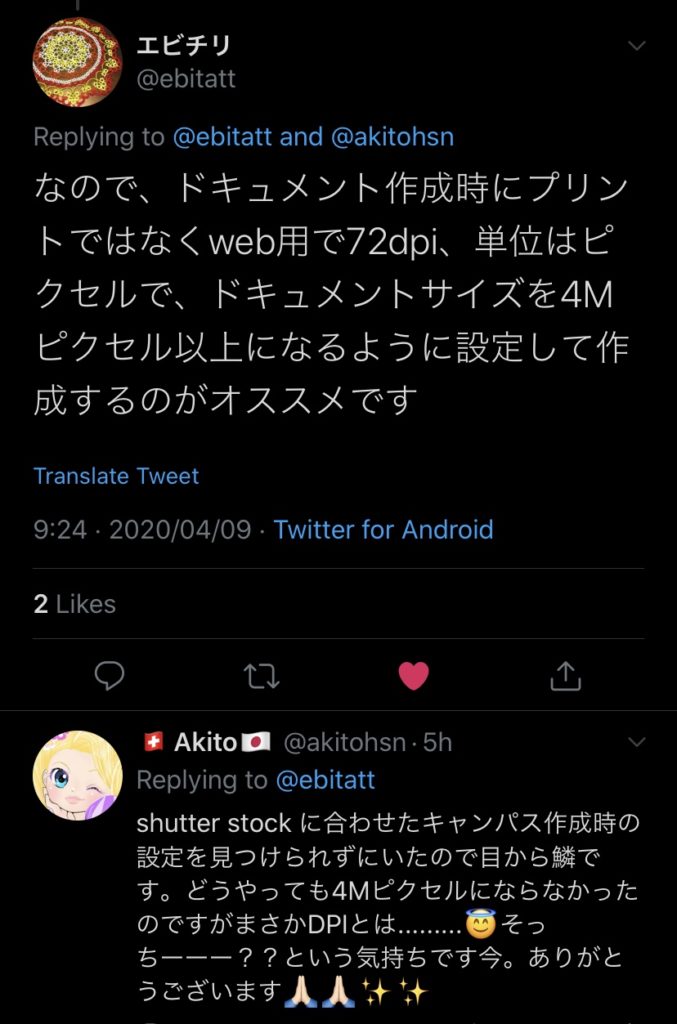
つまづいていたドキュメントサイズもマスターは全て知っております。ありがたすぎる😭
そしてこちらは裏技的見解..!
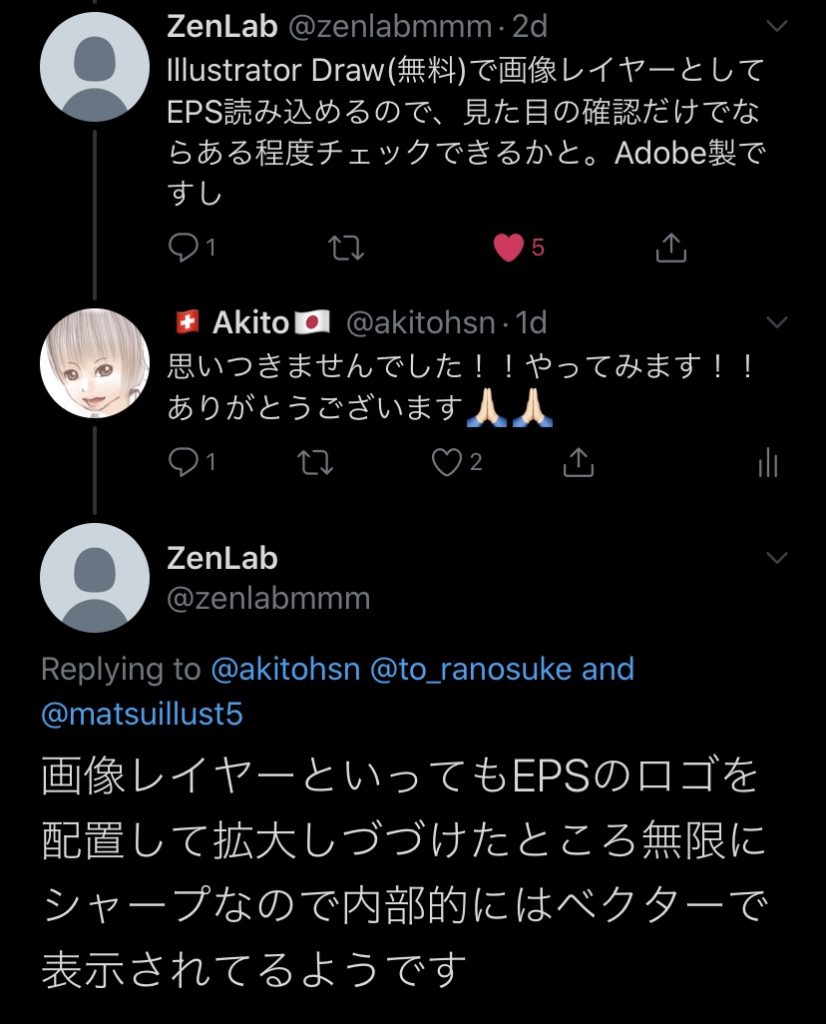
なるほど!!!ありますもちろん!イラレdraw版。それを利用するのですね!!
というわけでちょっとまとめます。
affinity designer iPad版を使い、イラレと互換性もちゃんとあるベクター画像(eps)でのストックイラスト作成から申請まで完結させるには (Shutter stock / adobe stock 併用可能)
1 affinitydesigner iPad版dw作成でのドキュメント設定は「Web」、72dpi、単位はピクセル、作品が4Mピクセル以上になるようにドキュメント作成(2000×2000以上?)
2 グラデーション、ブラシ、ピクセルペルソナ、レイヤーfx、透明、ブレンドモード(乗算等)は使わない
マスクはクリッピングマスクのみ
えんぴつツールで描いたパスはオープンパスになりがちなのでノードツールで閉じる
iPadでの互換性確認方法
@ iPad対応のAdobe illustrator drawで画像レイヤーとして取り込む事で見た目の確認のみ可能
@shutter stockにとりあえず申請。通れば互換性あり
以上になります。
自分で現在検証中で結果の出てない確認の取れていない部分があるので確認でき次第upしていきます。
そして新しく沸いた疑問
もしかして..
最初っからAdobe illustrator drawを使っていればよかったのでは???
Adobe illustrator drawはiPad用の無料ベクターお絵描きツール。ただ微妙に使い勝手がシンプルゆえあまり良くなく、私はaffinityに走りました
しかし現在、イラレを通さない事による弊害が山盛りです。
ちょっとイラレdraw、勉強してみます。

次の記事 とりあえず完結予定です!大団円!
-
前の記事

子供と一緒にイースターをおうちでもはじめよう! 2020.04.11
-
次の記事

ちょっとスピリチュアル?私の1歳の記憶2 2020.04.13